excel中如何用宏制作一个查询小模块
在Excel中使用宏来创建一个简单的查询模块,可以极大提高数据处理的效率。例如,下面的代码片段定义了一个宏,用于在整个工作表中查找A1单元格中输入的内容:
Sub FindInSheet()
Cells.Find(What:=[A1], After:=ActiveCell).Activate
End Sub
这个宏利用了Excel内置的查找功能,不过省去了打开查找对话框的步骤。当用户在A1单元格输入需要查找的内容后,按下宏的快捷键,即可快速定位到工作表中与之匹配的单元格。
该宏的具体工作原理如下:
1. Cells.Find函数用于查找符合条件的单元格。
2. What参数指定了要查找的内容,这里设置为[A1],即A1单元格中的值。
3. After参数指定了查找的起始位置,设置为ActiveCell,即当前活动单元格。
4. Activate方法用于激活找到的单元格。
通过这种方式,用户无需手动输入查找条件或打开查找对话框,直接通过宏即可快速定位到目标单元格,非常适合进行频繁的数据查找和分析操作。
此外,为了使这个查询模块更加实用,可以添加一些额外的功能,比如允许用户指定查找范围或设置查找选项(如区分大小写)。这样,查询模块将更加灵活,满足更多场景下的需求。
值得注意的是,虽然宏大大提高了工作效率,但也存在一定的风险,比如宏病毒的威胁。因此,在启用宏之前,务必确保宏是由可信来源提供,并进行适当的测试。
总之,通过合理利用Excel宏,可以轻松创建个性化的查询工具,提高工作效率。上述宏示例只是一个简单的开始,随着技能的提升,可以开发出更为复杂和强大的查询模块,以适应更广泛的数据处理需求。

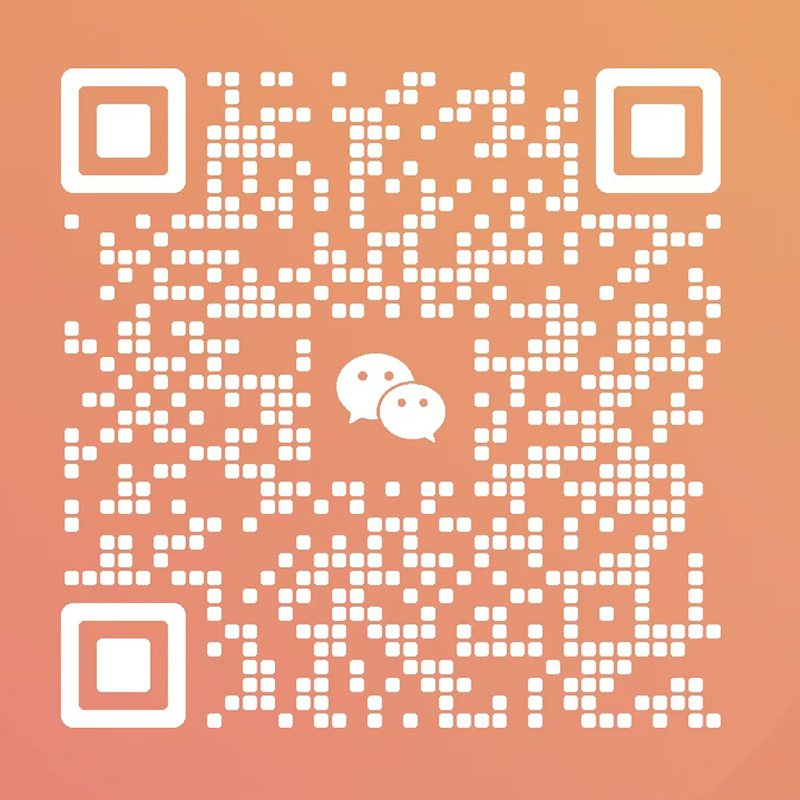





多重随机标签